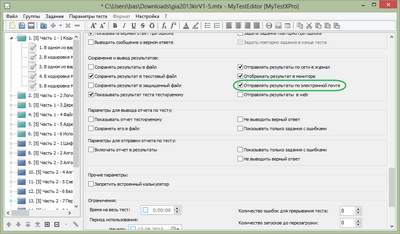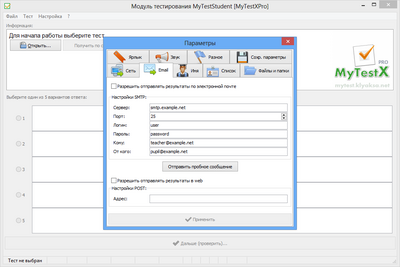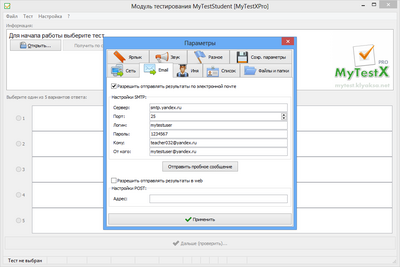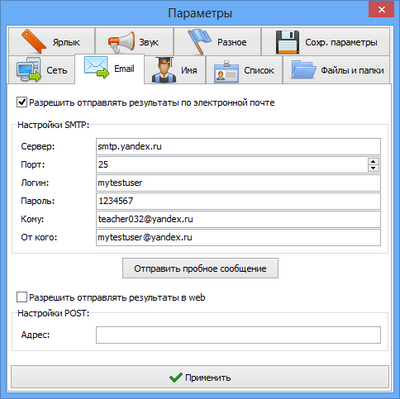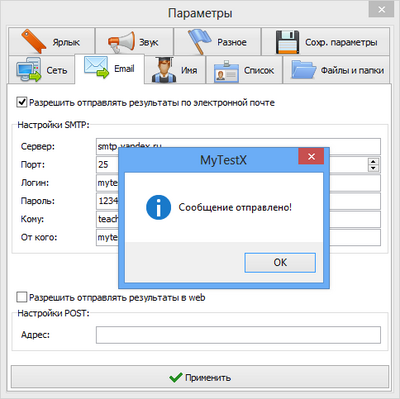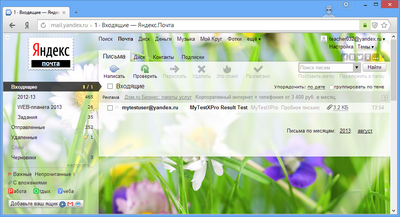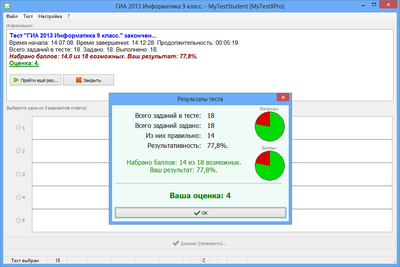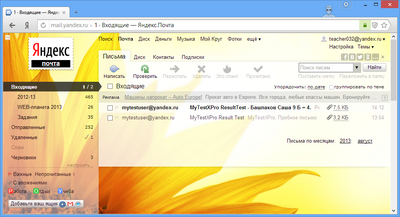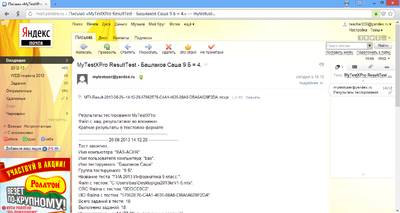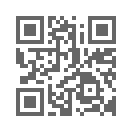Отправка результатов MyTestXPro по электронной почте: различия между версиями
Перейти к навигации
Перейти к поиску
Bas (обсуждение | вклад) |
Bas (обсуждение | вклад) |
||
| Строка 24: | Строка 24: | ||
Например, можно воспользоваться бесплатной почтой на yandex.ru | Например, можно воспользоваться бесплатной почтой на yandex.ru | ||
| + | |||
| + | Укажите | ||
| + | * почтовый сервер | ||
| + | * данные пользователя от которого будет отправляться сообщения | ||
| + | * адрес на который будут отправляться сообщения | ||
[[File:student_config_email3_2.png|400px]] | [[File:student_config_email3_2.png|400px]] | ||
| + | |||
| + | |||
[[File:student_config_email2.png|400px]][[File:student_config_email3.png|400px]][[File:student_config_email4.png|400px]][[File:mail_res_proba.png|400px]][[File:student_config_email5.png|400px]][[File:mail_res_proba3.png|400px]][[File:mail_res_proba4.png|400px]] | [[File:student_config_email2.png|400px]][[File:student_config_email3.png|400px]][[File:student_config_email4.png|400px]][[File:mail_res_proba.png|400px]][[File:student_config_email5.png|400px]][[File:mail_res_proba3.png|400px]][[File:mail_res_proba4.png|400px]] | ||
Версия 13:36, 26 августа 2013
Модуль тестирования может отправлять результаты:
- по сети в модуль Журнал (где они могут быть сохранены, проанализированы и т.д.);
- по электронной почте;
Для отправки результатов по электронной почте необходимо:
- для теста, в редакторе тестов отметить переключатель "Отправлять результаты тестирования по электронной почте".
- настроить модуль тестирования на отправку результатов.
Для настройки модуля тестирования откройте вкладку Email.
У вас должен быть почтовый сервер с помощью которого можно отправлять результаты.
Например, можно воспользоваться бесплатной почтой на yandex.ru
Укажите
- почтовый сервер
- данные пользователя от которого будет отправляться сообщения
- адрес на который будут отправляться сообщения